Sådan streames Origin-spil over Steam

Sådan streames Origin-spil som Sims 4 eller SimCity via Steam.
Hvis du har flere harddiske i din gaming-computer, er det meget muligt, at du har konfigureret mere end én af dem til at kunne bruges som en Steam-biblioteksmappe. I denne form for scenarie vil du måske lejlighedsvis blande de spil, du har installeret. Måske skal du flytte spil til et drev for at frigøre plads på et andet; Alternativt kan den ene af dine harddiske være hurtigere end den anden, og du vil drage fordel af det til hurtigere indlæsningstider i et bestemt spil.
Sådan flyttes en spilinstallationsmappe
Heldigvis gør Steam det virkelig nemt at flytte spilmapper, hvis du vil, så du ikke behøver at downloade nogen spil igen. Først i biblioteksvisningen i hovedvinduet i Steam skal du højreklikke på det installerede spil, du vil flytte, og derefter klikke på "Egenskaber" i højrekliksmenuen.

Højreklik på et installeret spil i biblioteksvisningen, og klik derefter på "Egenskaber".
Skift til fanen "Lokale filer" i spillets egenskabsvindue, og klik derefter på den nederste mulighed, mærket "Flyt installationsmappe".
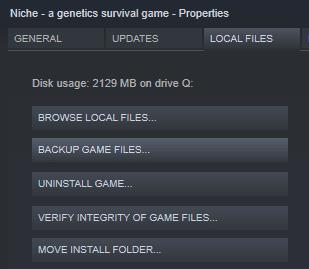
Klik på "Flyt installationsmappe" på fanen "Lokale filer" i vinduet med spilegenskaber.
I vinduet Flyt installationsmappe skal du vælge, hvilken placering du vil flytte den til, og derefter klikke på "Flyt mappe" i nederste venstre hjørne.
Tip: Du kan kun flytte eller installere spil i mapper, der allerede er konfigureret til at være Steam-biblioteksmapper.
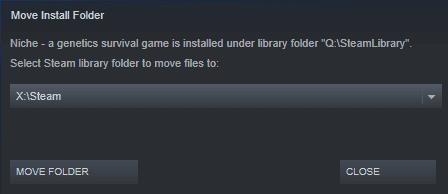
Vælg din nye installationsplacering, og klik derefter på "Flyt mappe".
En statuslinje viser dig, hvor langt gennem overførselsprocessen Steam er. Det kan tage meget lang tid, især hvis spillet er ekstremt stort og tændt eller flytter til en langsom HDD. Når processen er fuldført, vil du se en meddelelse i vinduet, der siger "Succes, flyttet [antal] filer til ny biblioteksmappe". Steam vil også verificere spilfilerne for at sikre, at intet blev beskadiget under overførslen.
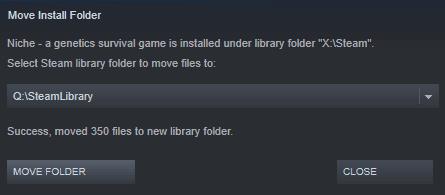
Når overførslen er fuldført, vil du se beskeden: "Succes flyttet [antal] filer til ny biblioteksmappe", og Steam vil bekræfte spilfilerne.
Sådan streames Origin-spil som Sims 4 eller SimCity via Steam.
En af de funktioner du måske bemærker i Steam hedder "Shader Pre-Caching", dog har funktionen kun en lille beskrivelse og kan være lidt
Hvis du har flere harddiske i din spillecomputer, er det meget muligt, at du har konfigureret mere end én af dem til at kunne bruges som en Steam Lær hvordan du flytter installationsmappen til et Steam-spil til en anden placering på vores harddisk køre med disse trin.
Hvis du er en pc-spiller, har du sandsynligvis Steam installeret, da det er den mest populære butik for pc-spil. Hvis du regelmæssigt spiller spil på din computer, konfigurerer du Steam til at starte automatisk i Microsoft Windows med disse trin.
Steam er en af, hvis ikke den mest populære spilplatform i verden. Der er tusindvis af spil tilgængelige på den, og dusinvis flere tilføjes hver dag.
Hvis du er en pc-spiller, har du næsten helt sikkert Steam installeret på din computer. Steam er den største butik for pc-spil. Når du åbner Steam, er det
Når du spiller spil på Steam, vil du måske lejlighedsvis bruge en webbrowser. Måske vil du tjekke en guide eller købe noget DLC til dit spil. Du lærer, hvordan du tilpasser Steam til din smag, ved at ændre startsiden for overlejringsbrowseren i spillet med disse trin.
Hvis LastPass ikke kan oprette forbindelse til sine servere, skal du rydde den lokale cache, opdatere password manageren og deaktivere dine browserudvidelser.
Ønsker du at deaktivere Apple Software Update Skærmen og forhindre den i at vises på din Windows 11 PC eller Mac? Prøv disse metoder nu!
I denne tutorial viser vi dig, hvordan du ændrer standard zoomindstillingen i Adobe Reader.
Vi viser dig, hvordan du ændrer fremhævelsesfarven for tekst og tekstfelter i Adobe Reader med denne trin-for-trin vejledning.
For mange brugere bryder 24H2 opdateringen Auto HDR. Denne guide forklarer, hvordan du kan løse dette problem.
Krydsreferencer kan gøre dit dokument meget mere brugervenligt, organiseret og tilgængeligt. Denne guide lærer dig, hvordan du opretter krydsreferencer i Word.
Hvis du leder efter et forfriskende alternativ til det traditionelle tastatur på skærmen, tilbyder Samsung Galaxy S23 Ultra en fremragende løsning. Med
Overvejer du, hvordan du integrerer ChatGPT i Microsoft Word? Denne guide viser dig præcis, hvordan du gør det med ChatGPT-tilføjelsesprogrammet til Word i 3 enkle trin.
Har du brug for at planlægge tilbagevendende møder på MS Teams med de samme teammedlemmer? Lær hvordan du opsætter et tilbagevendende møde i Teams.
Find ud af, hvordan du løser OneDrive-fejlkode 0x8004de88, så du kan få din cloud-lagring op og køre igen.













